单个文件超过4G怎么拷贝到U盘?
U盘,全称USB闪存盘,英文名“USB flash disk”。 它是一种使用USB接口的无需物理驱动器的微型高容量移动存储产品,通过USB接口与电脑连接,实现即插即用。U盘连接到电脑的USB接口后,U盘的资料可与电脑交换。而之后生产的类似技术的设备由于朗科已进行专利注册,而不能再称之为“优盘”,而改称“U盘”。后来,U盘这个称呼因其简单易记而因而广为人知,是移动存储设备之一。现在市面上出现了许多支持多种端口的U盘,即三通U盘(USB电脑端口、iOS苹果接口、安卓接口)。
U盘作为存储工具,我们经常会拷贝一些有用的资料在里面,但是相信有不少人遇到过这种情况,想拷贝个4G多5G的文件到U盘,但是拷贝不了,这是什么原因?单个文件超过4G如何拷贝到U盘?下面快启动小编就给大家带来解决办法。
单个文件超过4G无法拷贝到U盘的原因
其实这跟U盘的磁盘格式有关,如果你的U盘格式是FAT32甚至更低的FAT16等就会出现这一问题,这些格式最大支持单个文件拷贝大小为4G。
那么如何知道你的U盘是什么格式?很简单,右键点击U盘盘符,选择属性,就能看到了
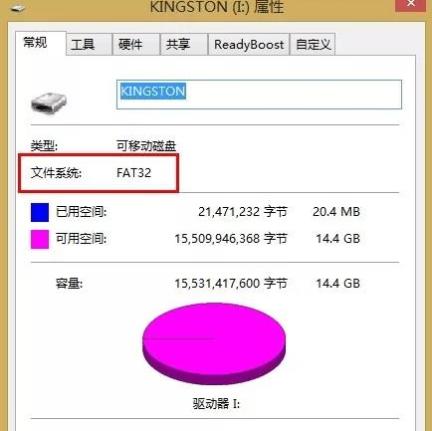
单个文件超过4G如何拷贝到U盘?
前面说了无法拷贝的原因是U盘的磁盘格式的问题,所以最快捷的方法就是使用NTFS格式,只要把U盘格式改成NTFS就可以了。
如何转换?在这里,快启动小编给大家提供两种方法:
转换方法一:
打开我的电脑,找到你的U盘,右键U盘选择“属性”——选择“硬件”点选“你的u盘盘符”--“属性”选择“策略”勾选为“为提高性能而优化”最后点击确定。这样你就能右键格式化为NTFS格式了。
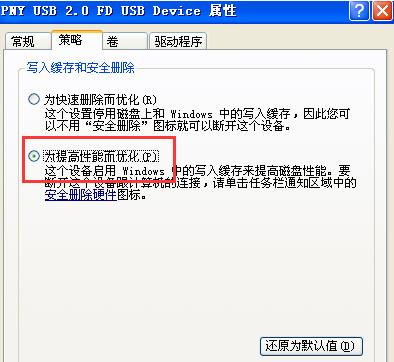
转换方法二:
点击-开始--运行---输入CMD ----输入convert X:/FS:NTFS,其中的X就是你U盘盘符。
需要注意的是,这两种方法的区别在于,后者是无损格式化,前者格式完之后,里面什么都没有了。但是后者会生成碎片,影响U盘性能,而前者则相反需要注意的是,NFTS状态下,文件传输速度很快,但是不能直接拔出U盘,会有几率丢失文件。
至此,单个文件超过4G如何拷贝到U盘的解决办法就讲解完了,不知道大家都学会了吗?
U盘最大的优点就是:小巧便于携带、存储容量大、价格便宜、性能可靠。
……